
[Guia] Maneira fácil de compartilhar vídeos do iMovie no iCloud

Com o iMovie para iOS e Mac SO, pode desfrutar dos seus vídeos como nunca antes. É fácil navegar pelos seus clipes e criar trailers ao estilo de Hollywood e filmes impressionantes com resolução 4K. Você pode até começar a editar no iPhone ou iPad e, em seguida, terminar no seu Mac. E quando estiver pronto para estrear o seu filme em todos os seus dispositivos, o iMovie Theater estende a passadeira vermelha. - Da Apple
Como você pode ver, o recurso iMovie dentro dos produtos Apple permite que os usuários gravem livremente vídeos com alta resolução para imprimir os momentos especiais, para registrar as belas paisagens durante sua viagem ou para memorizar as ocasiões veneráveis. Ao salvar esses arquivos preciosos em seu dispositivo, você também se depara com alguns perigos à espreita. Por exemplo, um acúmulo de vídeos do iMovie em seu dispositivo resultará em escassez de armazenamento, acidentes inesperados como exclusão equivocada ou infecção por vírus levariam a perdas repentinas de dados de memórias preciosas. Assim, você tem todos os motivos válidos para sincronizar vídeos do iMovie para um lugar mais seguro como o iCloud.
Relacionado: Como sincronizar iOS dispositivo com o iCloud
1. Sincronizar vídeos do iMovie com o iCloud no iPhone / iPad
Desde que tenha a aplicação iMovie instalada no seu dispositivo, pode partilhar diretamente vídeos do iMovie para o iCloud no iPhone/iPad. Abaixo estão as etapas detalhadas;
- Certifique-se de ter baixado o aplicativo mais recente do iMovie iOS da Appstore e instale-o no seu iPhone ou iPad.
- Em seguida, vá para Configurações > iCloud. E ative o ícone do iCloud para sincronizar vídeos do iMovie com o iCloud automaticamente.
- Agora, você está livre para compartilhar esses clipes de vídeo como quiser. Em primeiro lugar, navegue até os vídeos do iMovie que compartilham. Aqui, você é livre para editar o vídeo específico do iMovie conforme desejado. Depois disso, toque no projeto ou clipe de vídeo do iMovie.
- Em seguida, você pode escolher a opção Compartilhar e tocar na opção de compartilhamento do iCloud.
- Agora você pode inserir alguma descrição ou informação extra quando um diálogo promocional aparece. Agora, pode partilhar o ficheiro de vídeo do iMovie carregado com os seus contactos do iCloud ou com outras plataformas de partilha de vídeo.
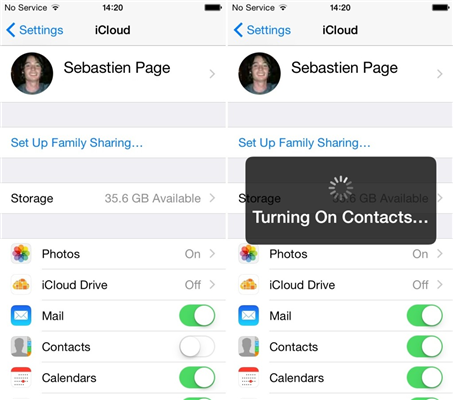
Saiba mais: Editores de vídeo para iPhone/iPad/iPod
2. Sincronizar vídeos do iMovie com o iCloud com o Mac
- Introduza o iCloud com o seu ID Apple e palavra-passe. Em seguida, role para baixo até a opção "Preferências do Sistema" que está localizada no "Menu Apple" e, em seguida, clique na opção iCloud.
- Nesta etapa, você pode selecionar a opção Documents & Data e, em seguida, clicar no ícone Opções que está localizado ao lado da opção Documents & Data.
- Agora, ative o serviço iMovie clicando na caixa de seleção fornecida.
- Em seguida, vá para Preferências > Carregar conteúdo automaticamente para o iCloud. Em seguida, ele sincronizará vídeos do iMovie com o iCloud, bem como outros arquivos assim que eles forem armazenados no seu computador.
- Agora, você também pode compartilhar vídeos enviados do iMovie com seus amigos através de vários canais. Basta clicar no botão Compartilhar em Mac computador e, em seguida, navegar até o local de saída. Aqui, você também pode copiar o link de compartilhamento de arquivos para colá-lo em outros blogs ou fóruns, se necessário.
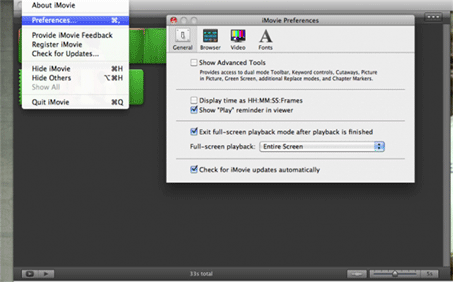
Você também pode se interessar por
* Como tirar fotos panorâmicas com o iPhone
* Coisas que você precisa saber sobre a câmera do iPhone
Bônus Extra: Melhor Assistente de Backup para iPhone / iPad / iPod
Como é sabido por todos, o iCloud fornece apenas 5GB de armazenamento gratuito para iOS usuários de dispositivos. Além disso, o iCloud não consegue fazer backup de todos os arquivos salvos em seus dispositivos iPhone, iPad ou iPod, como músicas de música, calendários, mensagens, aplicativos e muito mais. Mas este Coolmuster iOS Assistant tudo-em-um diz SIM!! Com este software, você é livre para transferir quaisquer arquivos do iPhone, iPad ou iPod para o computador sem quaisquer restrições. Mais importante, é totalmente compatível com todos os tipos de arquivos salvos em dispositivos iOS, bem como várias gerações de iPhone, iPad e iPod.
E este software se orgulha de interface de usuário super fácil;
- Abra o software instalado no computador e, em seguida, conecte seu iDevice ao computador através do cabo USB.
- Depois disso, todas as pastas de arquivos serão organizadas na interface principal.
- Você pode inserir a guia de arquivo direito para visualizar informações mais detalhadas do arquivo. Durante a visualização, selecione os arquivos desejados marcando-os. Finalmente, pressione a opção Exportar para transferir arquivos do iPhone, iPad, iPod para o computador em um clique.

Artigos relacionados:
Como transferir filmes do iPad para o computador
Maneira fácil de fazer upload de vídeos do iPhone para o Youtube